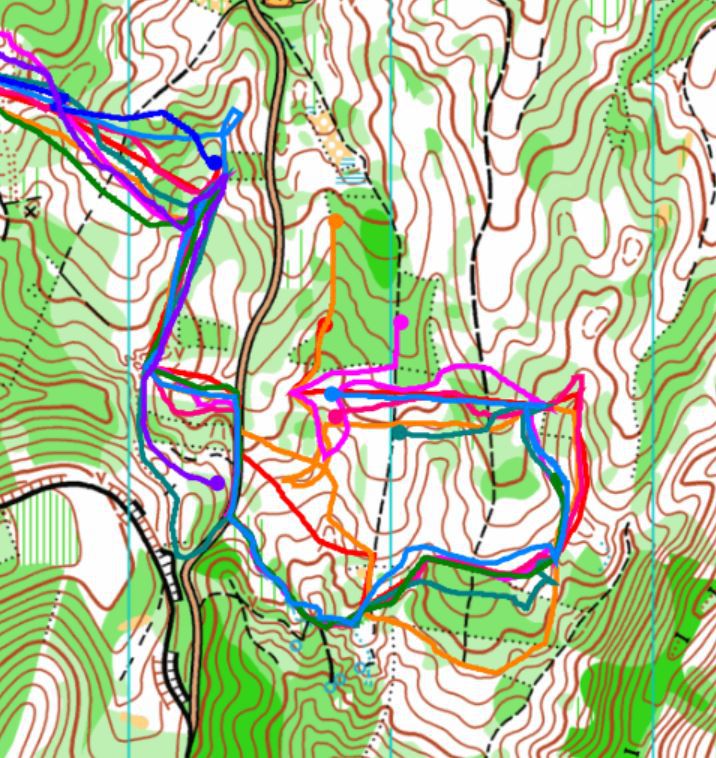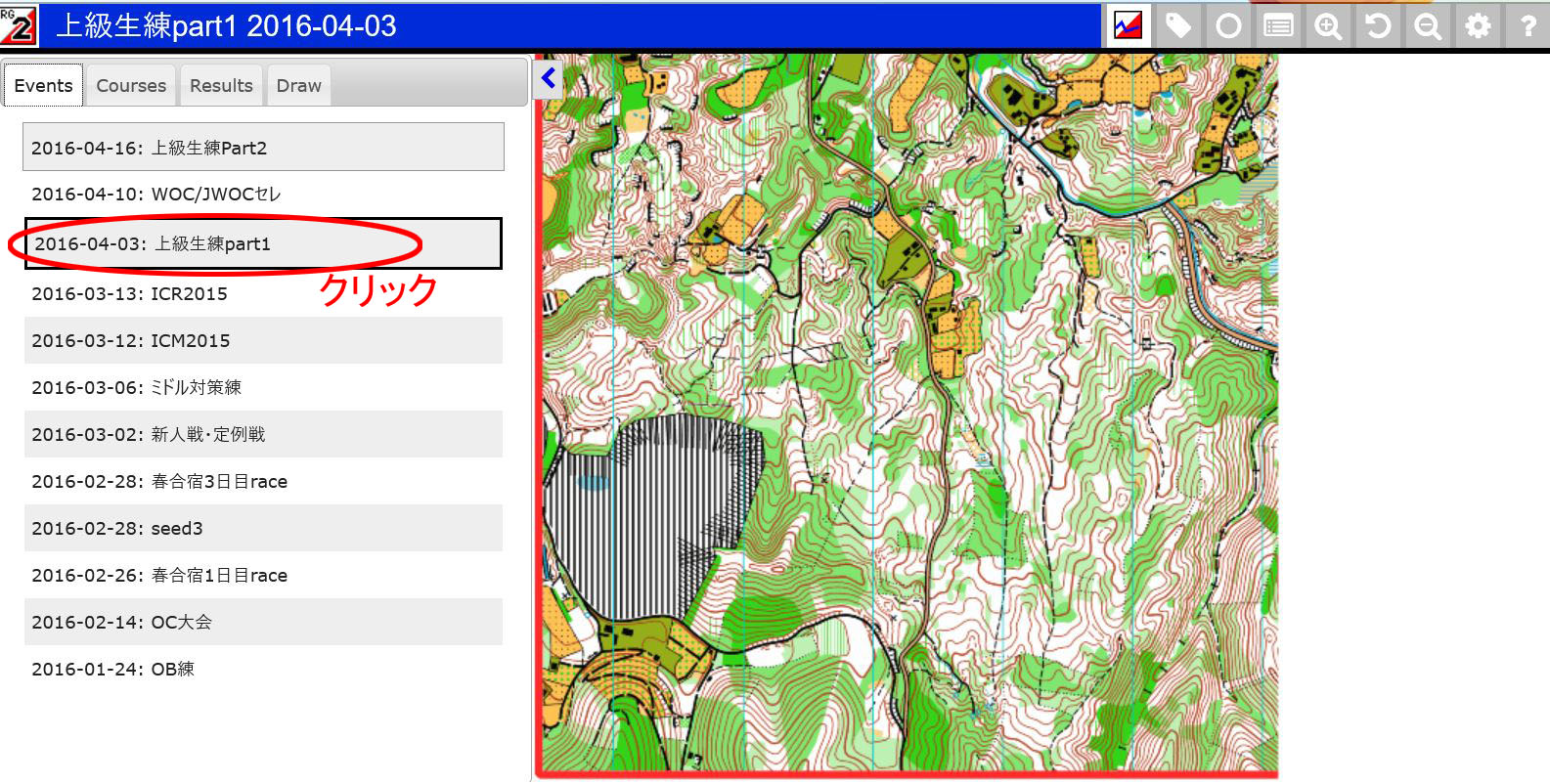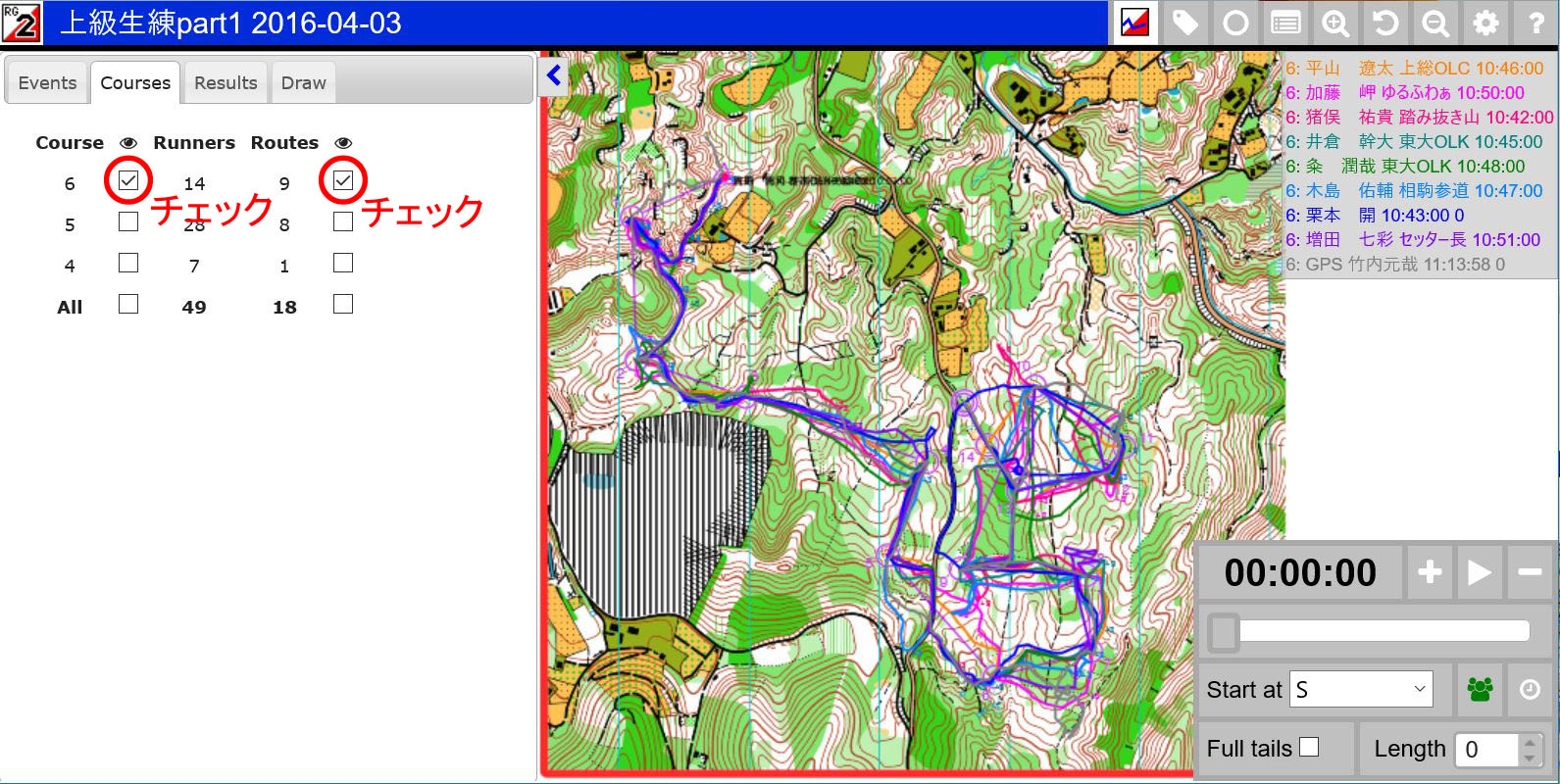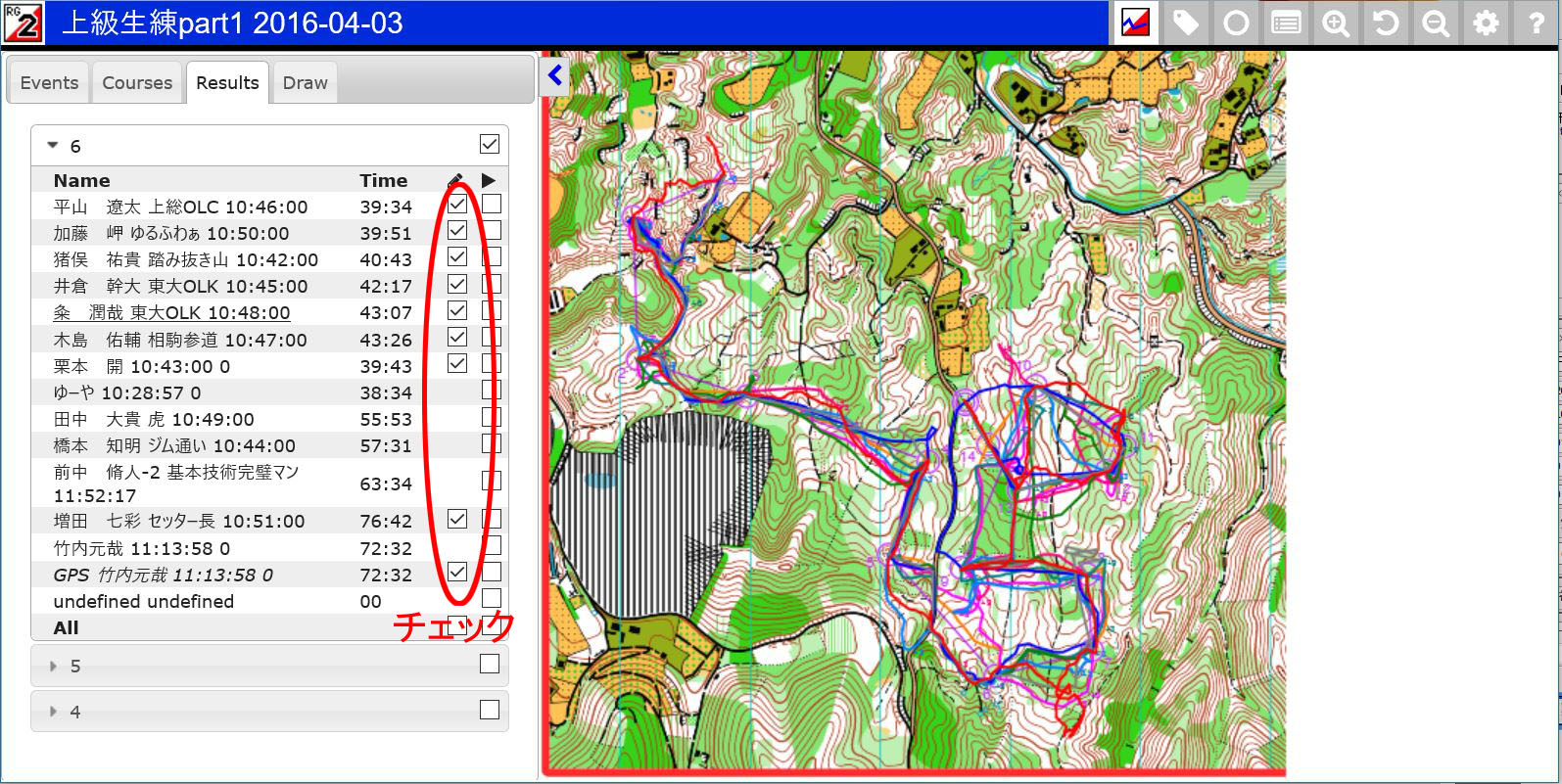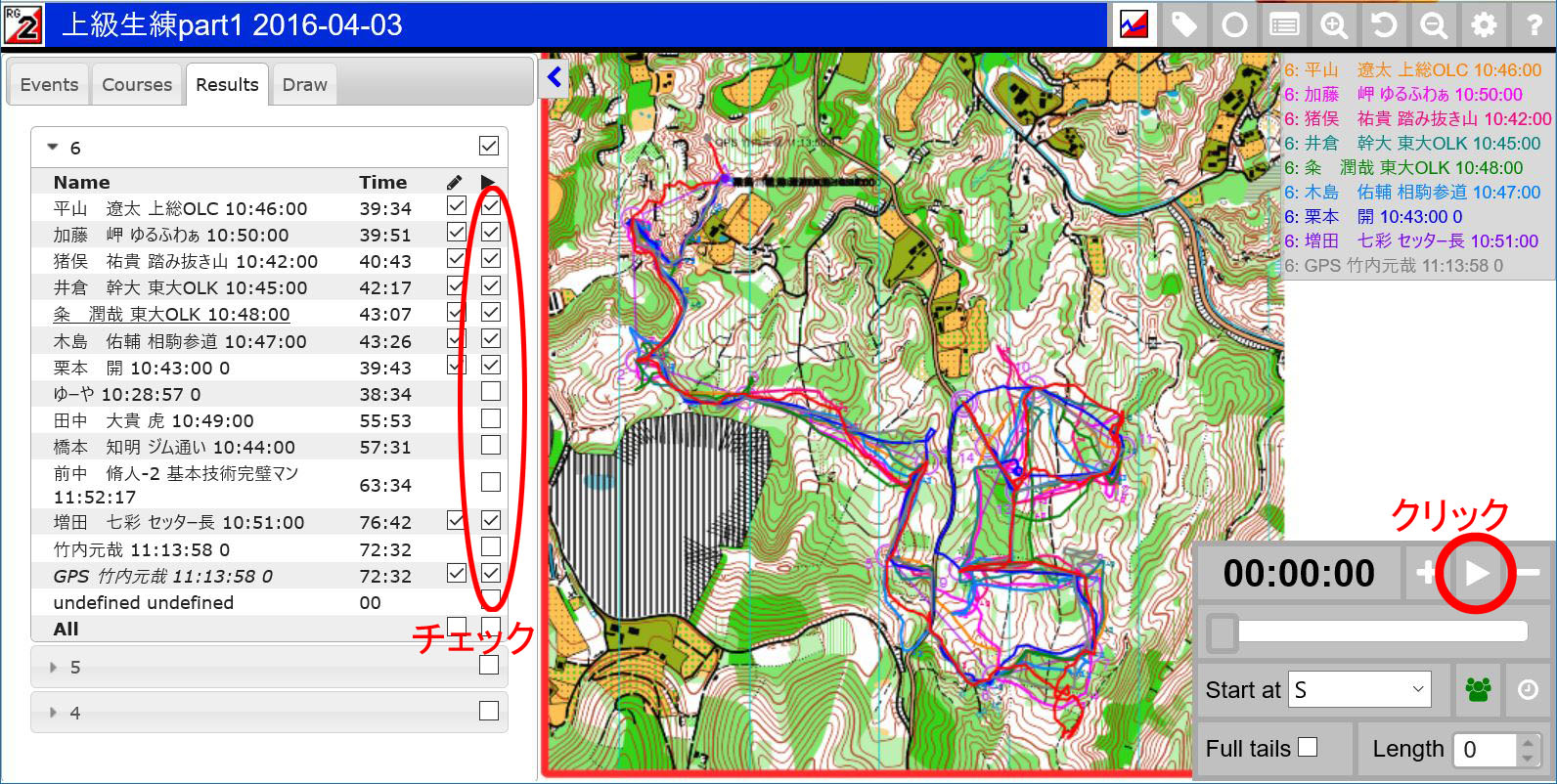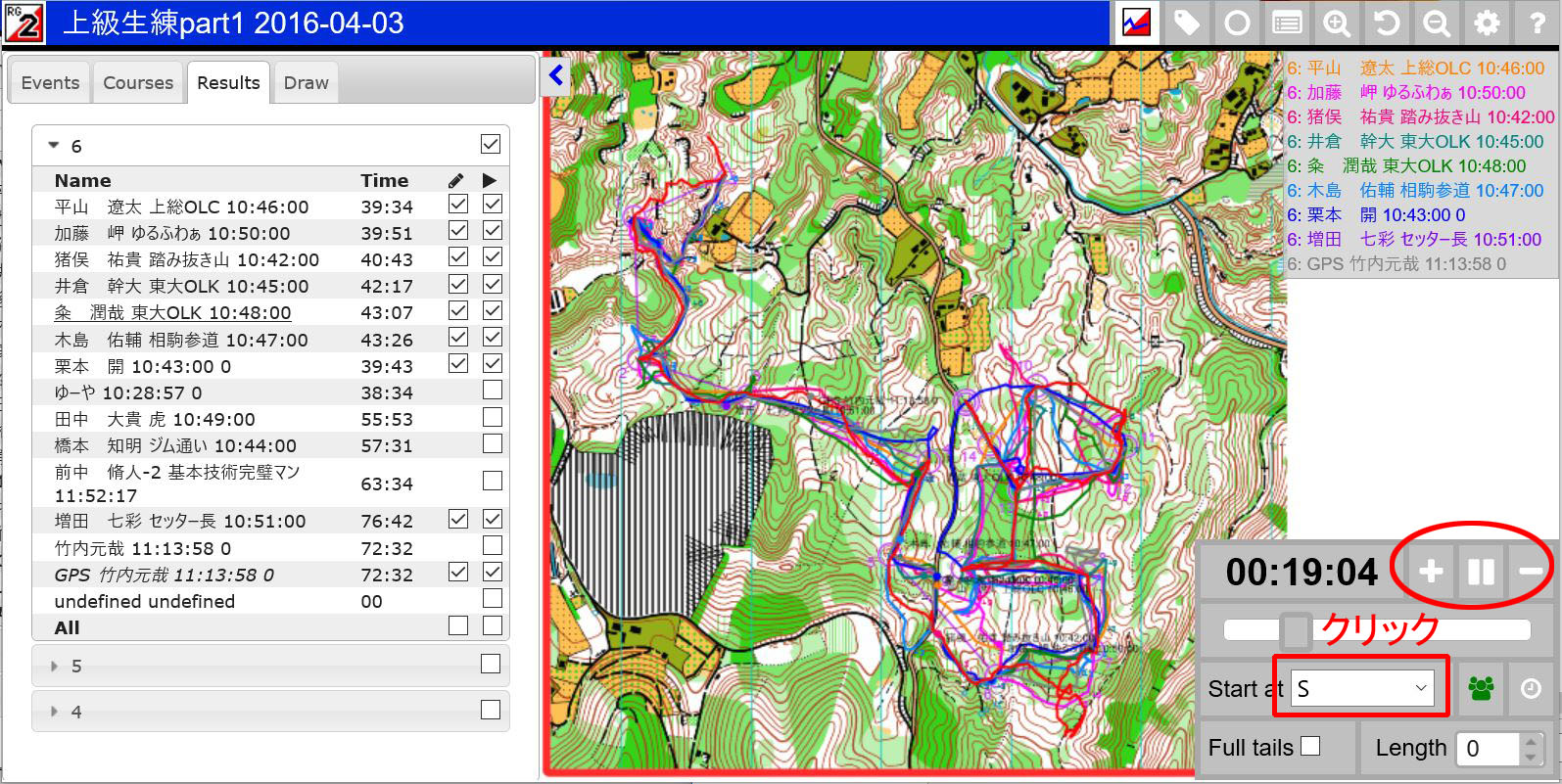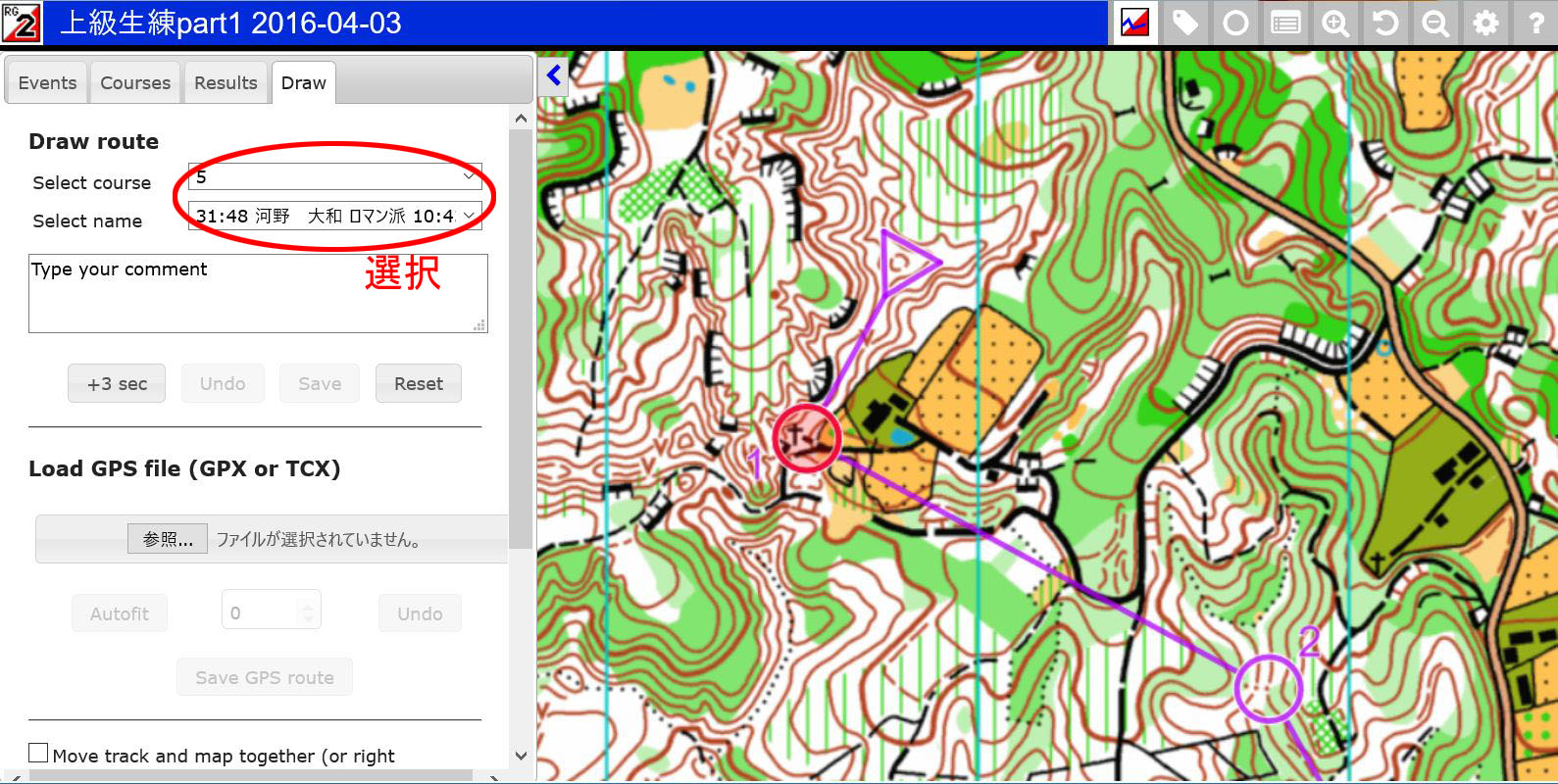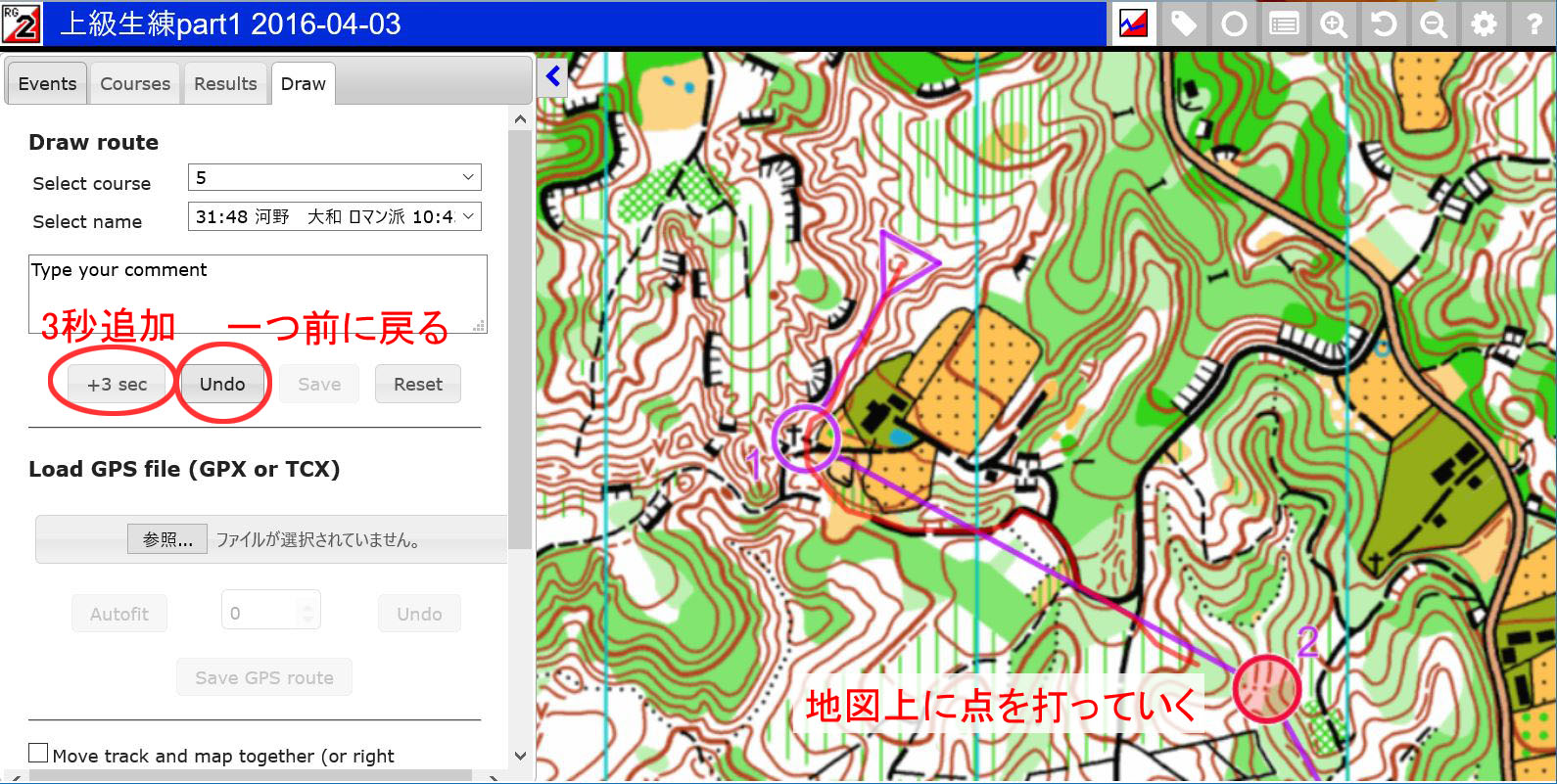How to use?
入室
RouteGadget2はこちらです。
入室にはID・パスワードが必要です。会場袋に入っているRouteGadget2案内の紙に掲載されたID・パスワードを入力してください。
右上ボタンの簡易説明

 |
【Hide Names】…マップ上の点と一緒に動く自分の名前を省略したり非表示にすることができます。 |
 |
【Show Controls】…マップ上にその大会全てのポストを表示することが出来ます。 |
 |
【Splits】…選手のラップタイムが表示されます。 |
閲覧の仕方
1.メニューから【Events】をクリックして、閲覧したいイベント・大会名をクリックしてください。
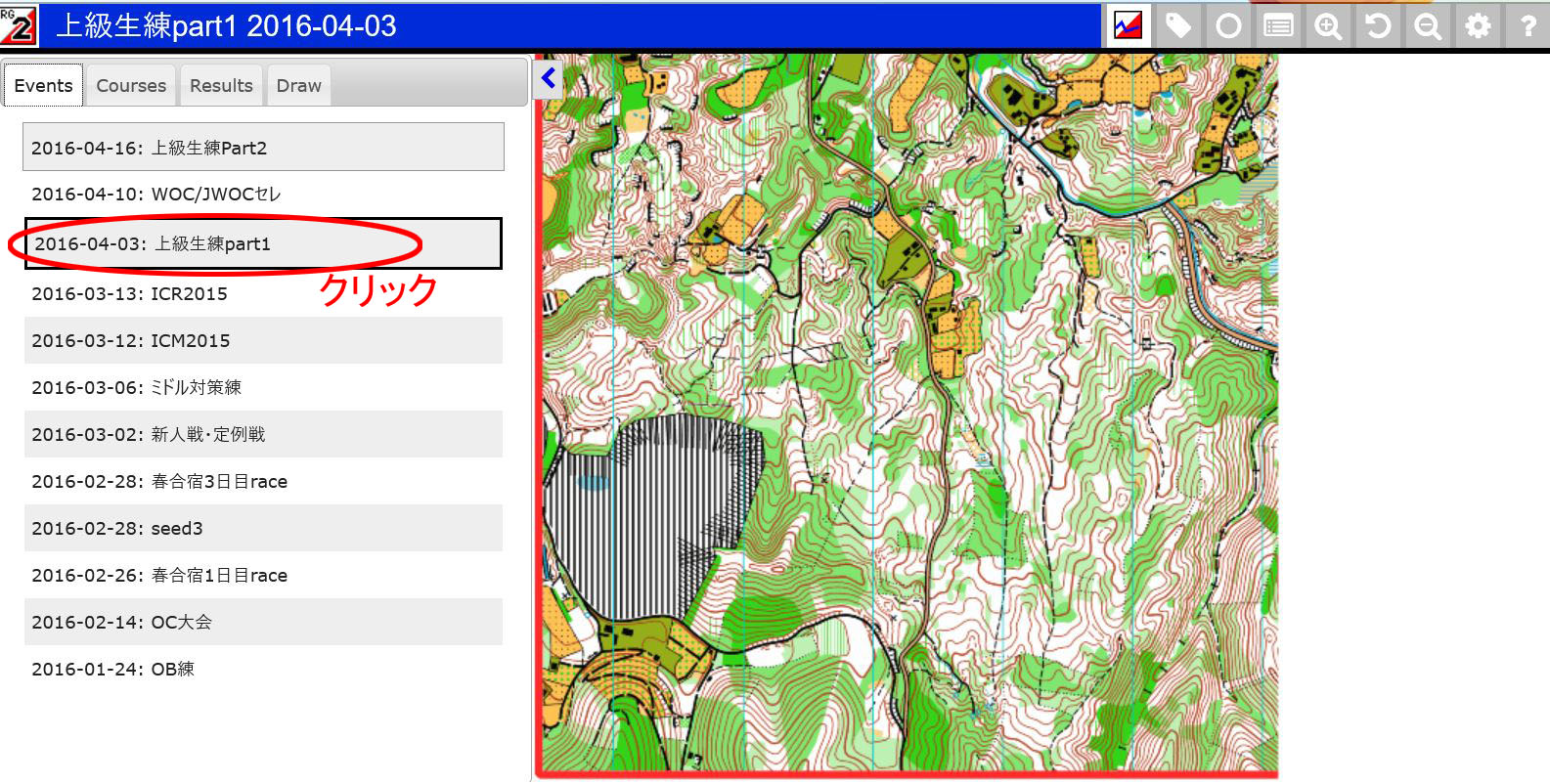
2.メニューから【Courses】をクリックして、【Course】の下の、閲覧したいコースの横のアイマークにチェックを入れると、そのコースのレッグ線が表示されます。
一番右のチェックボックスにチェックを入れると、選択したコースのRouteGadget2参加者全員のルートが表示されます。
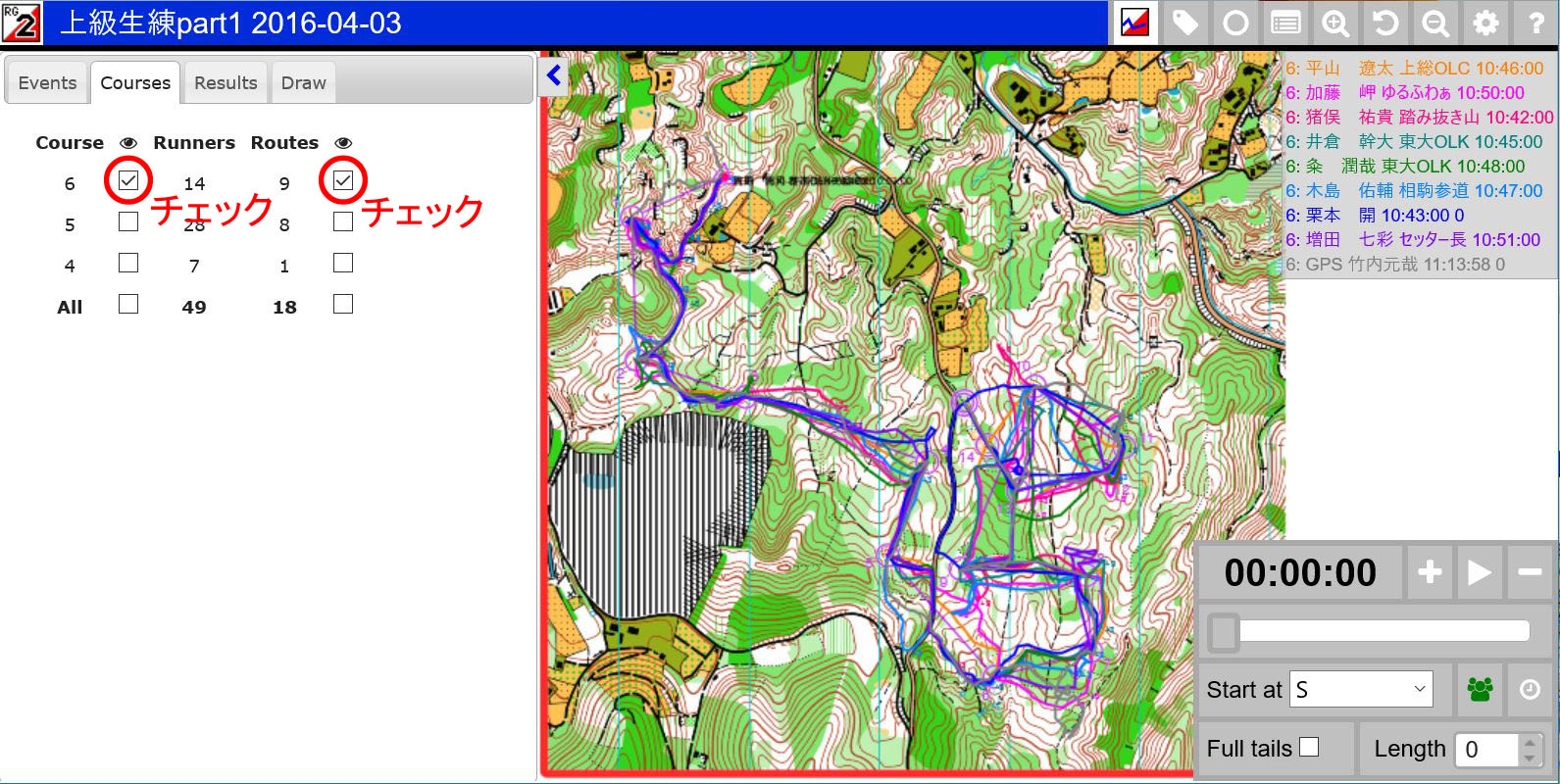
3.また、【Results】の各コース名の横のチェックボックスにチェックを入れても、そのコースのレッグ線を表示できます。
鉛筆マークの列にチェックボックスが付いている中で、閲覧したい人を探して、チェックを入れましょう。
※鉛筆マークのついていない人は、RouteGadget2でルート記入をしていない人です。
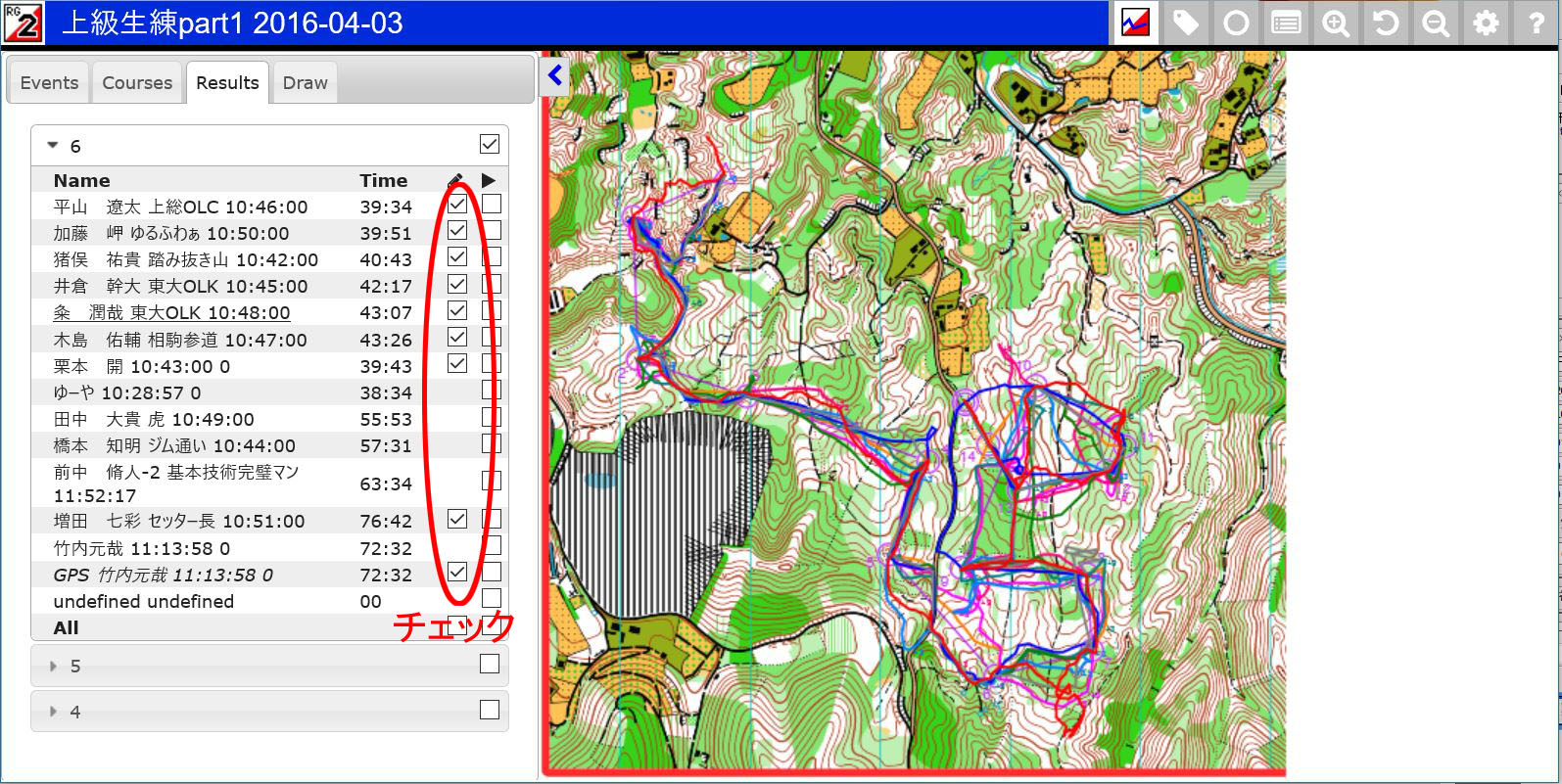
4.閲覧したい人の、再生マーク(右向き三角)の行のチェックボックスにチェックを入れてください。
入れたら右下の再生ボタンを押してください。
これで見ることができます。
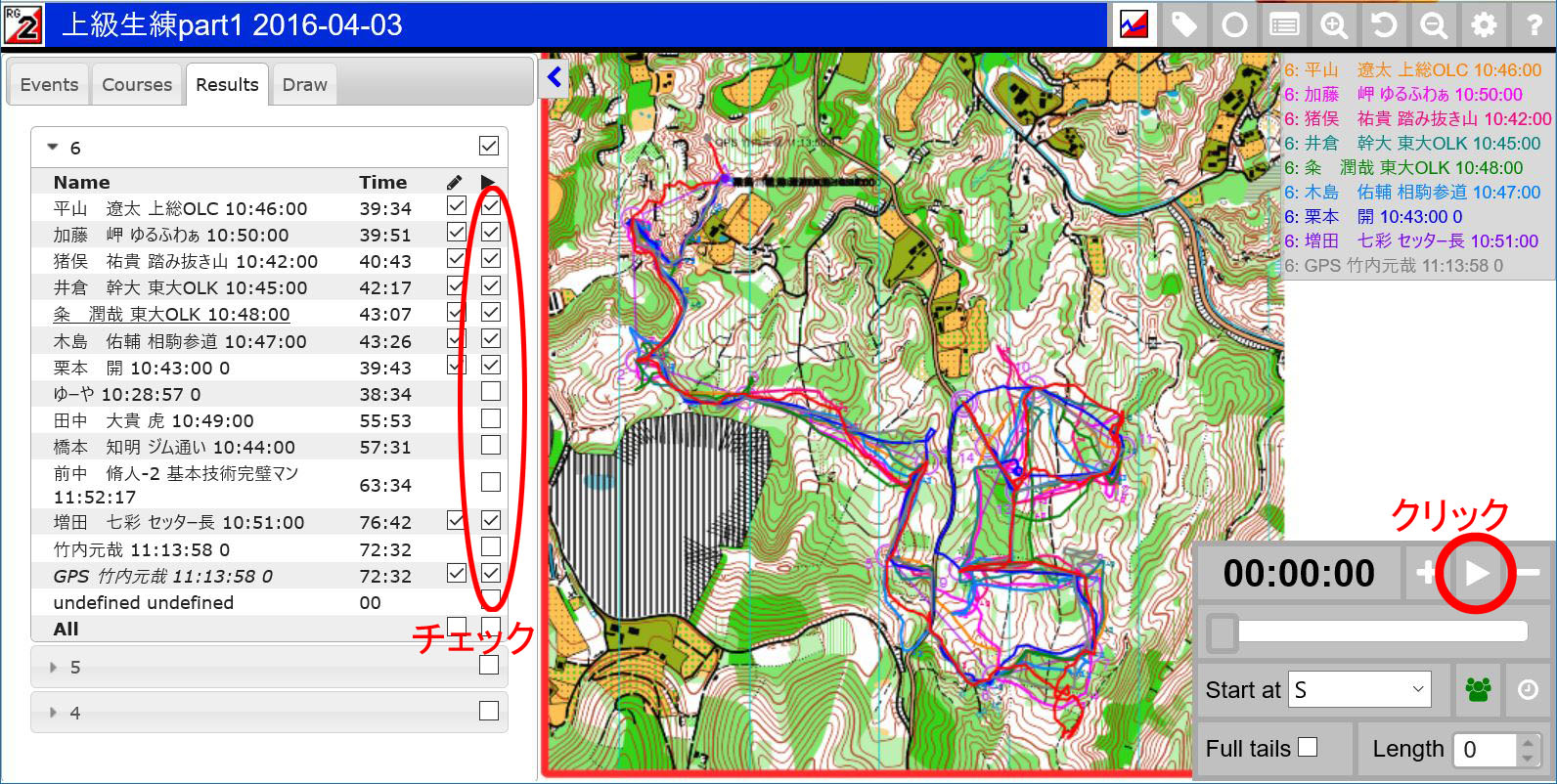
5. 右下の灰色の部分をいじると、高度な操作ができます。
+, −で点が動くスピードを変更したり、【Start at】でそのポストから全員を一斉スタートさせたり…。色々試してみてください。
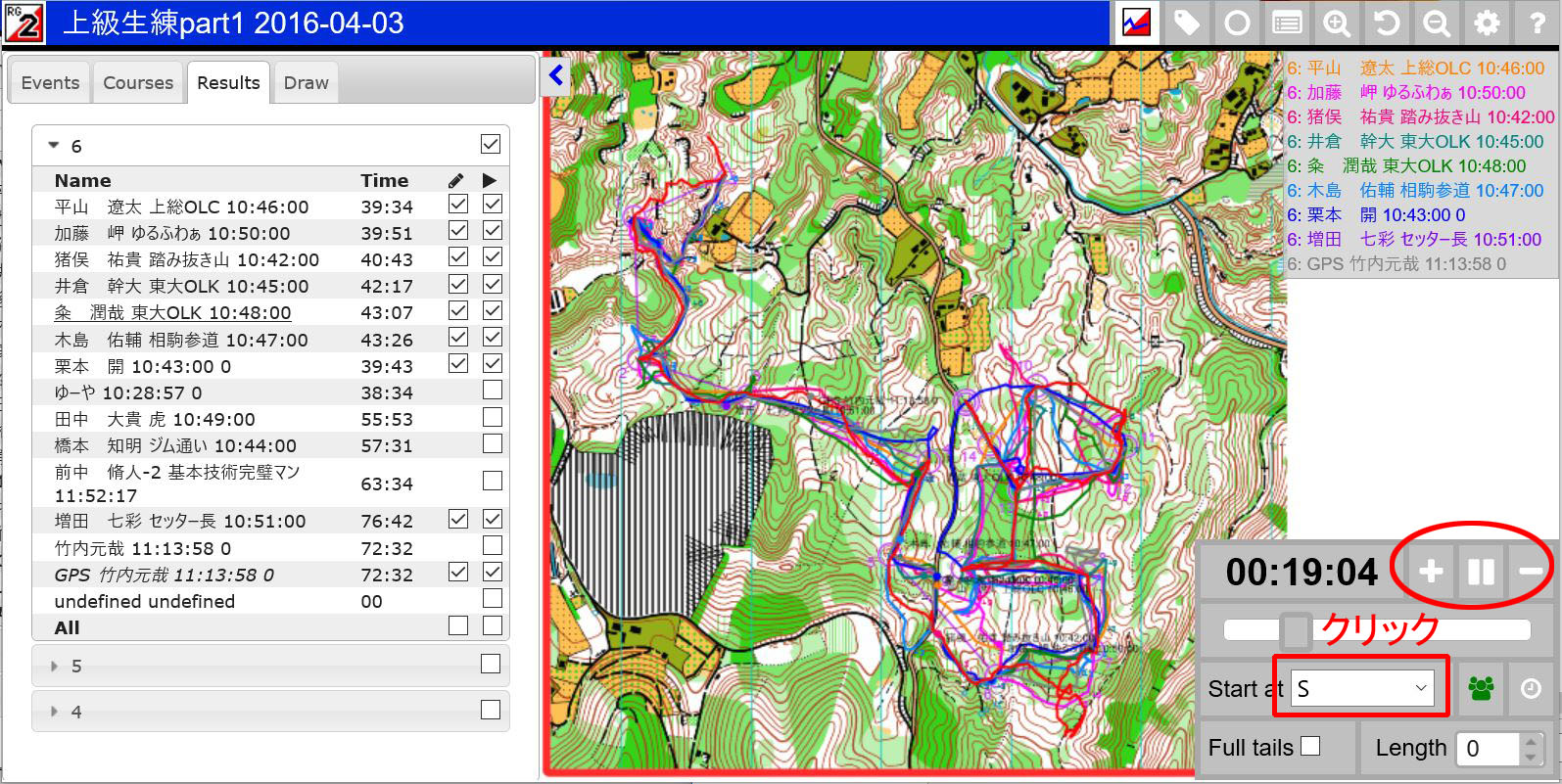
記入の仕方〜手動入力〜
1.閲覧したい時と同じように【Events】をクリックして、自分の参加したイベントをクリックしてください。
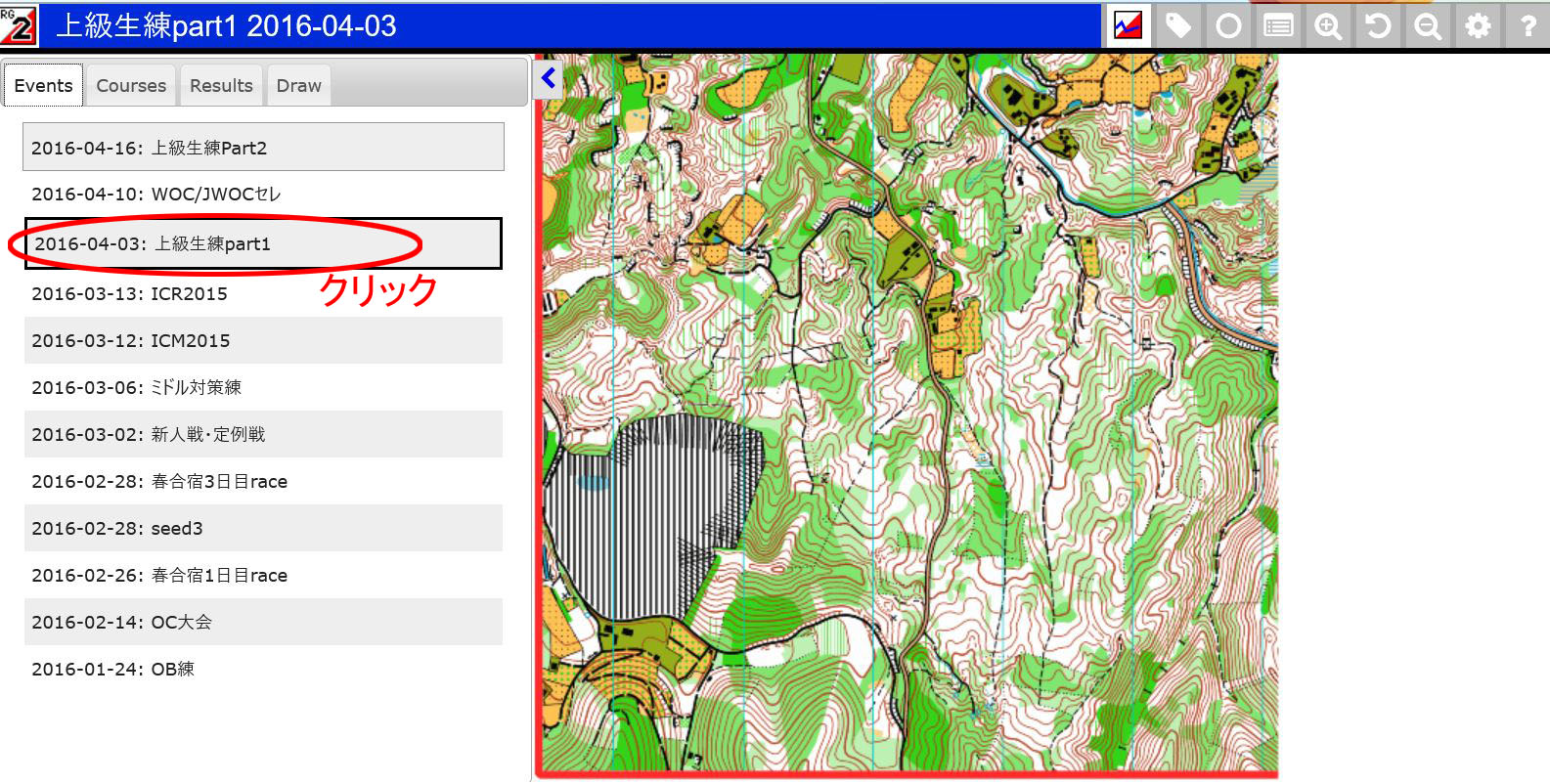
2.【Draw】をクリックして、【Select course】から自分の参加コースを、【Select name】から自分の名前をクリックしてください。
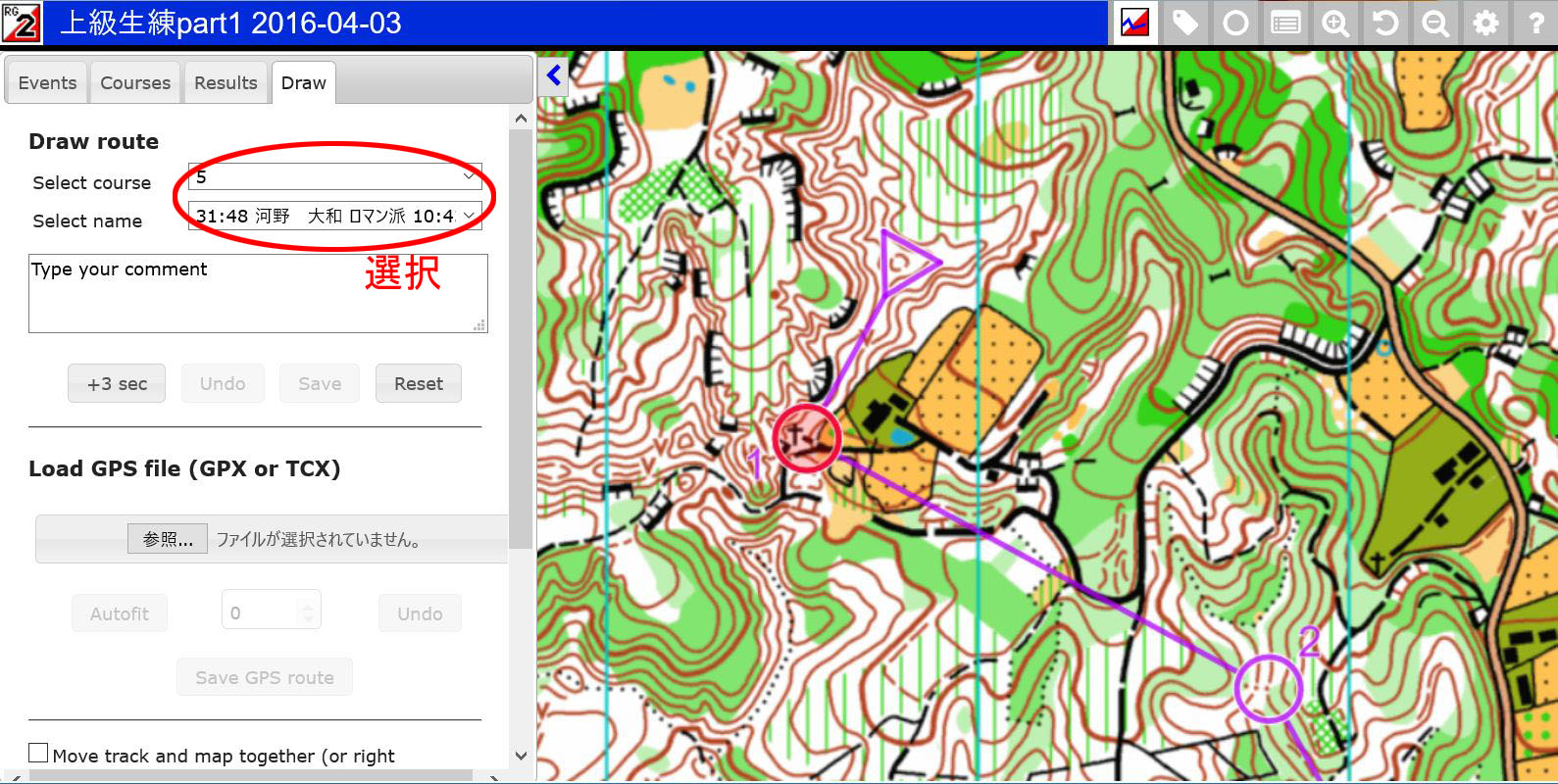
3.自分の出走コースの1ポ(スタートの次のポスト)が赤くなります。地図をみて目的のポストまで、実際辿った通りにクリックして進んでください。赤丸の中心点にたどり着いたら次のレッグが赤くなります。その繰り返しでゴールまで辿ってください。
地図読みなどで3秒立ち止まった時は、【+3sec】を押してください。1回押す度に3秒追加されます(地図には何も表示されません)。
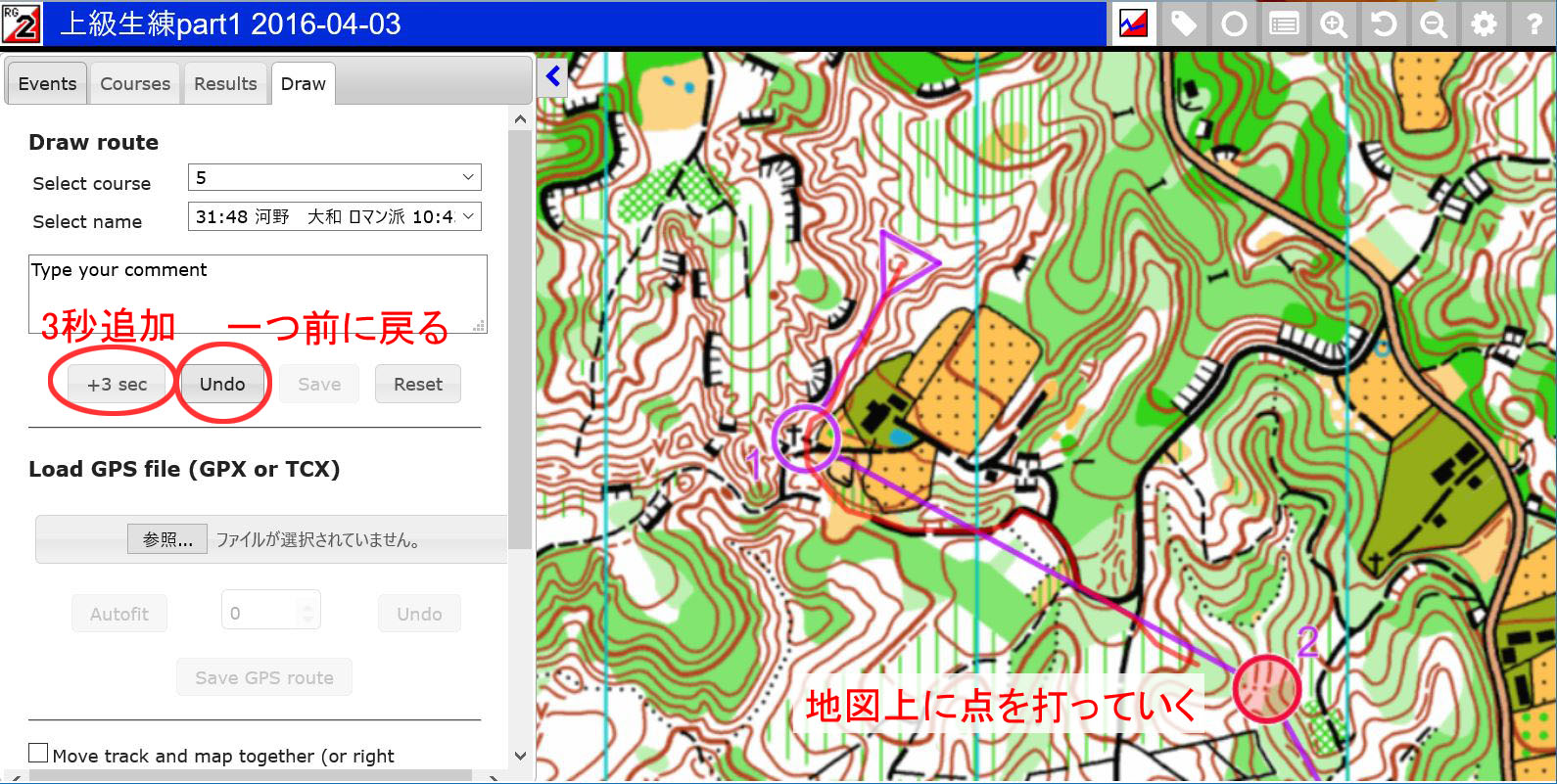
4. 記入が完了したら、左側の【Save】ボタンを押して下さい。ルートが保存されます。
記入の仕方〜GPS使用入力〜
GPS時計などを使用されている場合、gpxデータをそのままRouteGadget2に反映できます。
1.コースと自分の名前を選択
2.gpxデータ参照
3.スタートとゴールを合わせる
4.画面左側の【Save】ボタンで保存